
เป็นเรื่องที่น่าสนใจเสมอที่จะเห็นว่าแพตช์ที่มีไว้เพื่อปรับปรุงคุณสมบัติบางอย่างนั้นจริง ๆ แล้วก่อให้เกิดอันตรายมากกว่าดีได้อย่างไร
หนึ่งในซอฟต์แวร์แก้ไขที่เรียกว่าล่าสุดของ Microsoft ได้ทำอย่างนั้น ทำให้หลายคนสงสัยว่าต้องทำอะไรต่อไป
ยักษ์ใหญ่ด้านเทคโนโลยีเพิ่งรับทราบปัญหาที่เกิดจากการอัปเดตความปลอดภัย Windows 10 เวอร์ชัน 21H2 เผยแพร่ในช่วงเดือนธันวาคม 2021 Patch Tuesday ที่นำไปสู่ปัญหาการค้นหาใน Outlook สำหรับ Microsoft 365.
คุณสามารถลองใช้วิธีแก้ปัญหาชั่วคราวสำหรับปัญหานี้ได้
จากสถานการณ์ดังกล่าว Microsoft กล่าวว่าขณะนี้กำลังตรวจสอบปัญหานี้และจะให้ข้อมูลเพิ่มเติมและการอัปเดตทันทีที่พวกเขาพบวิธีแก้ปัญหา
เพื่อให้กระจ่างขึ้น ปัญหานี้เริ่มต้นขึ้นหลังจากที่ผู้ใช้ดาวน์โหลดและใช้ KB5008212 กับอุปกรณ์ของตน
ปัญหานี้ทำให้เรานึกถึงปัญหาอื่นที่เกิดขึ้นกับระบบที่อัปเกรดเป็น Windows 11 ซึ่งทำให้เกิดความบกพร่องในการค้นหาที่คล้ายคลึงกัน
อย่างไรก็ตาม ต่างจากบั๊กใหม่ ปัญหาเหล่านั้นเริ่มปรากฏขึ้นในเดือนมิถุนายน 2020 หลังจากที่ผู้ใช้เริ่มติดตั้ง Windows 11 เวอร์ชันตัวอย่างแรก ซึ่งจะลบดัชนีการค้นหาของ Windows
ย้อนกลับไปในตอนนั้น ผู้ใช้ควรแก้ไขข้อเท็จจริงที่ว่าการค้นหาของ Outlook ไม่ได้ส่งคืนสิ่งใดเลย ผลลัพธ์โดยการตั้งค่ารีจิสตรีคีย์เพื่อปิดใช้งาน Windows Desktop Search และเปลี่ยนไปใช้การค้นหาของ Outlook เครื่องยนต์.
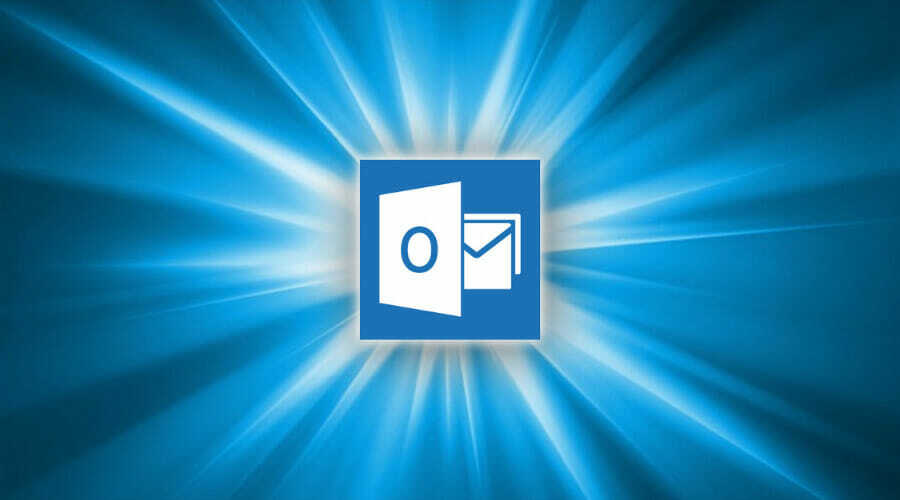
หลังจากเริ่มการค้นหาในตัว Outlook จะเตือนว่าประสิทธิภาพได้รับผลกระทบ โดยแจ้งผู้ใช้ว่า ประสิทธิภาพการค้นหาจะได้รับผลกระทบเนื่องจากนโยบายกลุ่มได้ปิดบริการ Windows Search
แต่มีวิธีแก้ปัญหาชั่วคราวสำหรับปัญหานี้ที่คุณสามารถใช้ได้ขณะที่คุณรอให้ยักษ์ใหญ่ด้านเทคโนโลยีให้บริการวิธีแก้ปัญหาอย่างเป็นทางการ
โดยทั่วไป คุณต้องทำตามขั้นตอนต่อไปนี้เพื่อปิดใช้งานบริการ Windows Desktop Search สำหรับ Outlook ในขณะที่เรากำลังจะสาธิต
- เปิด ตัวแก้ไขรีจิสทรี จาก เมนูเริ่มต้น.
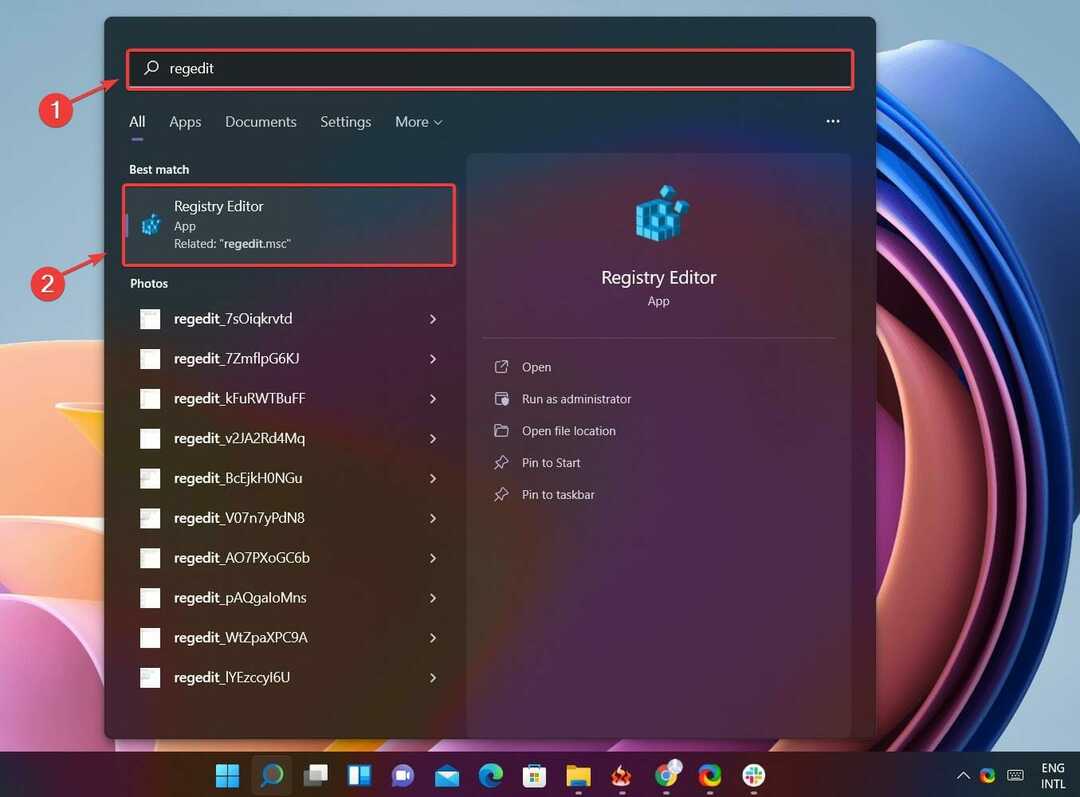
- เลือก HKEY_LOCAL_MACHINEจากนั้นคลิกที่ ซอฟต์แวร์และหลังจากนั้น นโยบาย
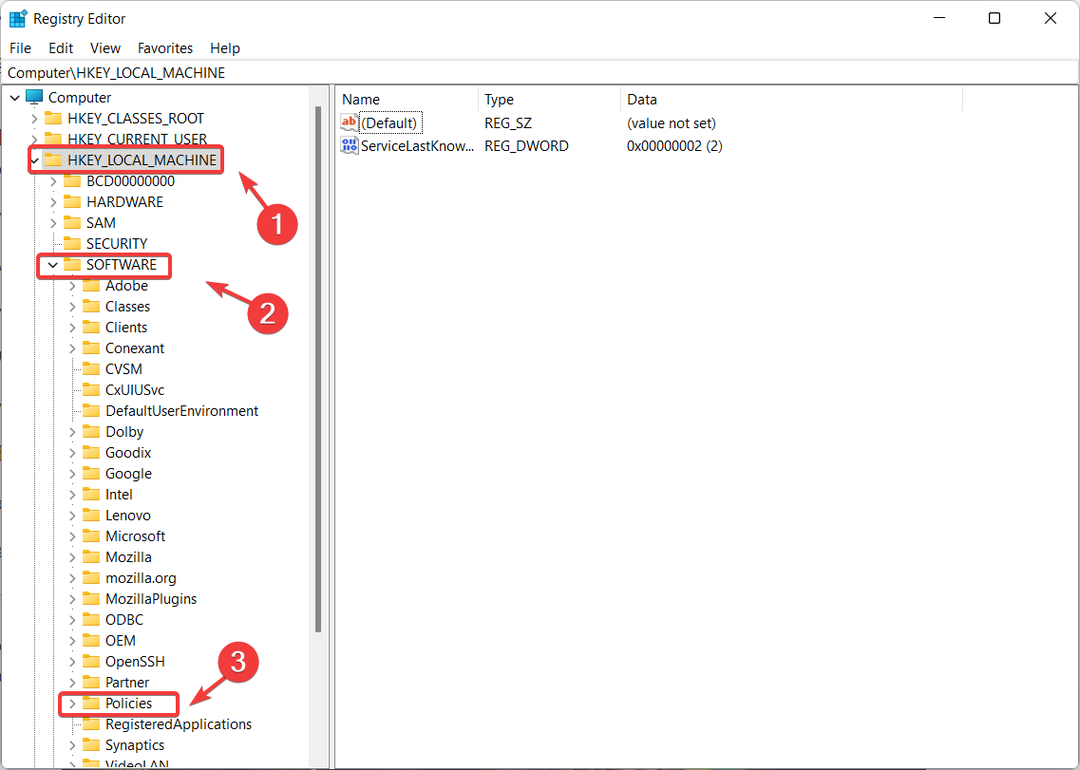
- ค้นหา Microsoftและคลิกที่ Windows เพื่อขยาย
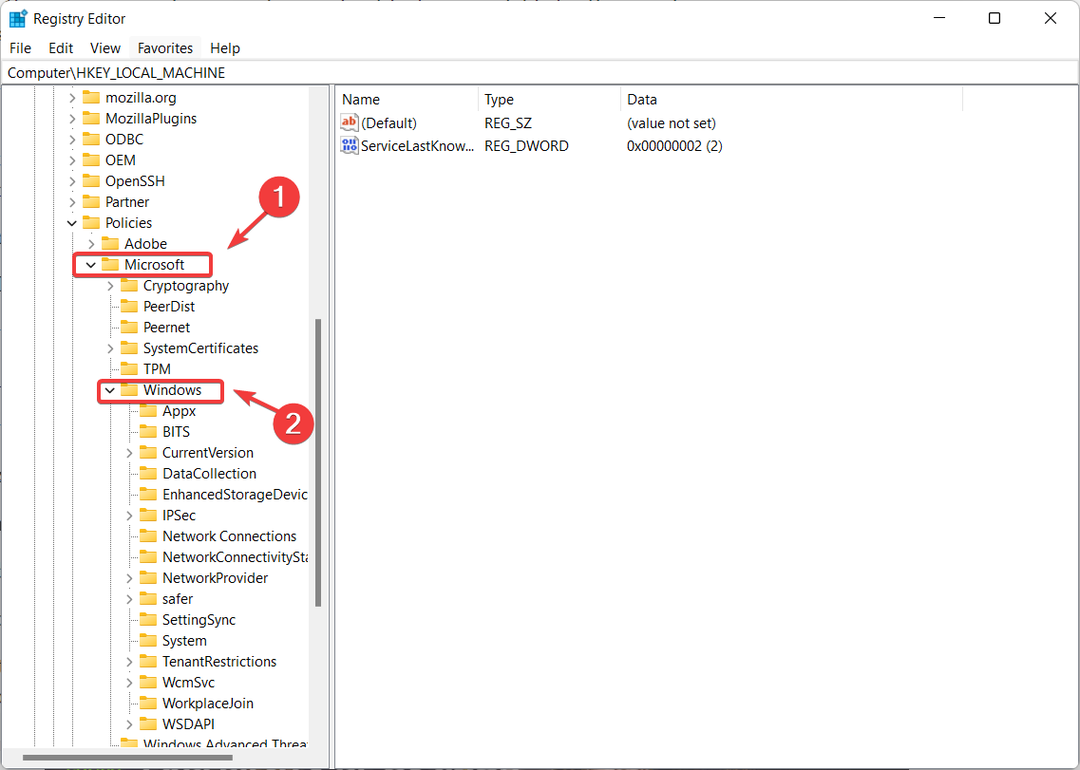
- เลือก การค้นหาของ Windows
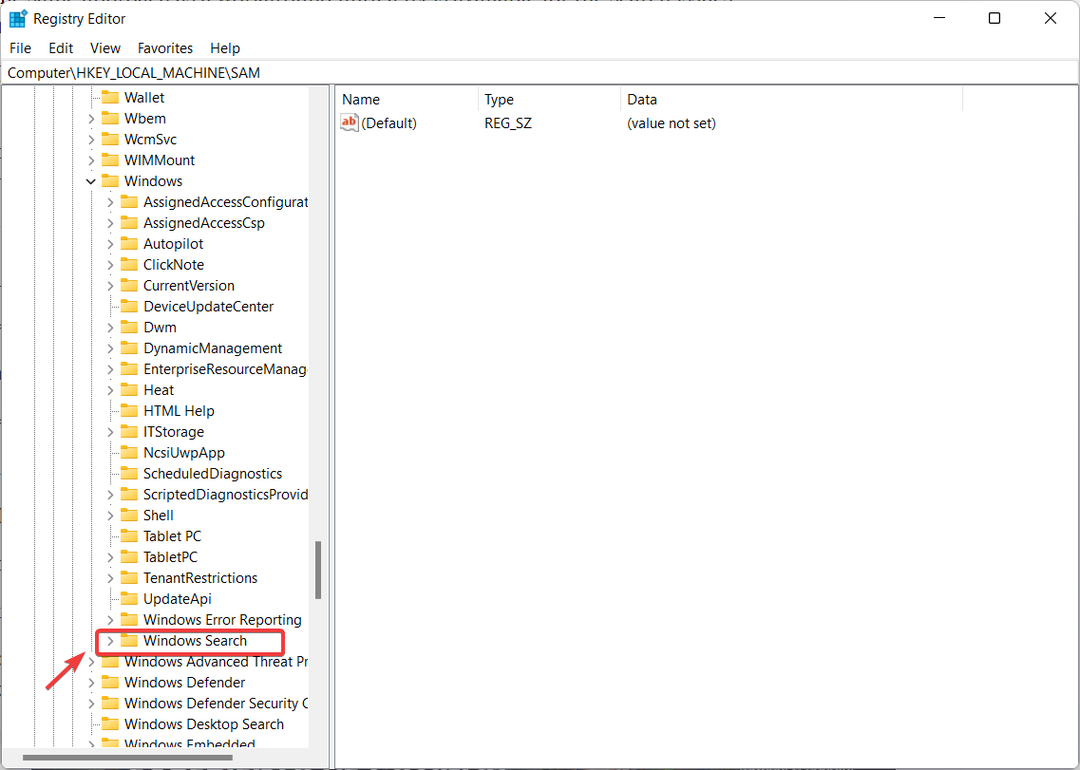
- คลิก แก้ไข, แล้ว ใหม่และสร้างใหม่ ค่า DWORD ซึ่งคุณจะตั้งชื่อ ป้องกันการจัดทำดัชนี Outlook
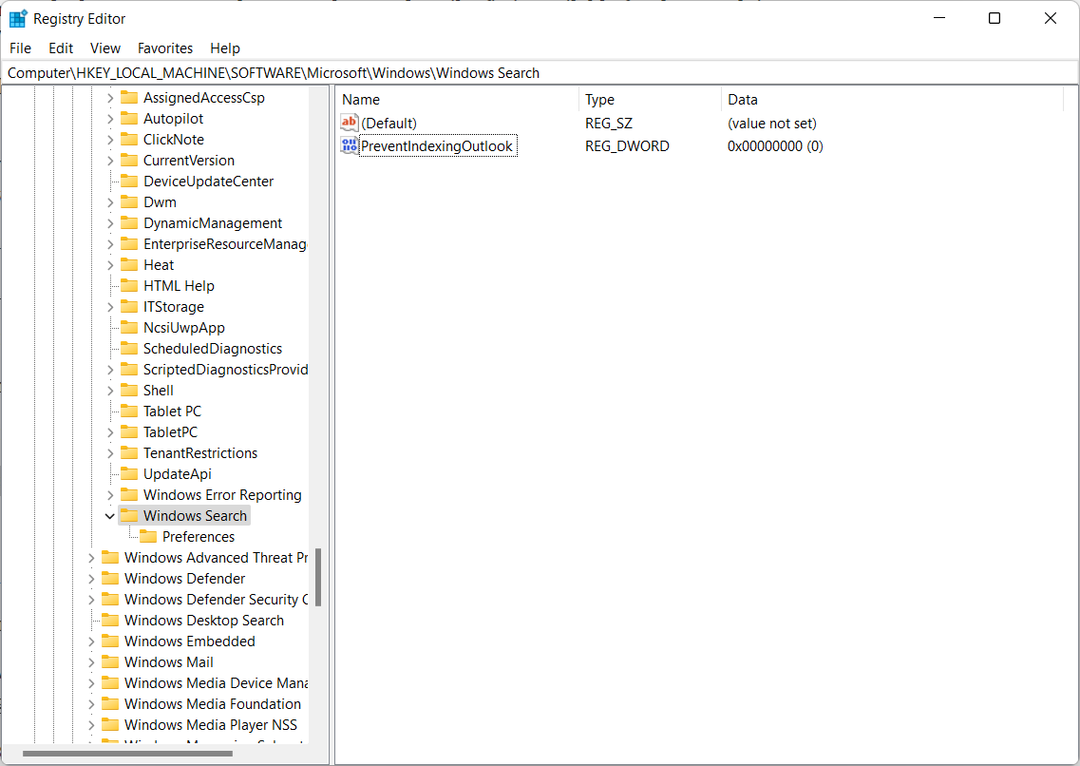
- คลิกขวา ป้องกันการทำดัชนี Outlook, เลือก แก้ไข, เลือก ข้อมูลมูลค่า 1 และคลิก ตกลง.
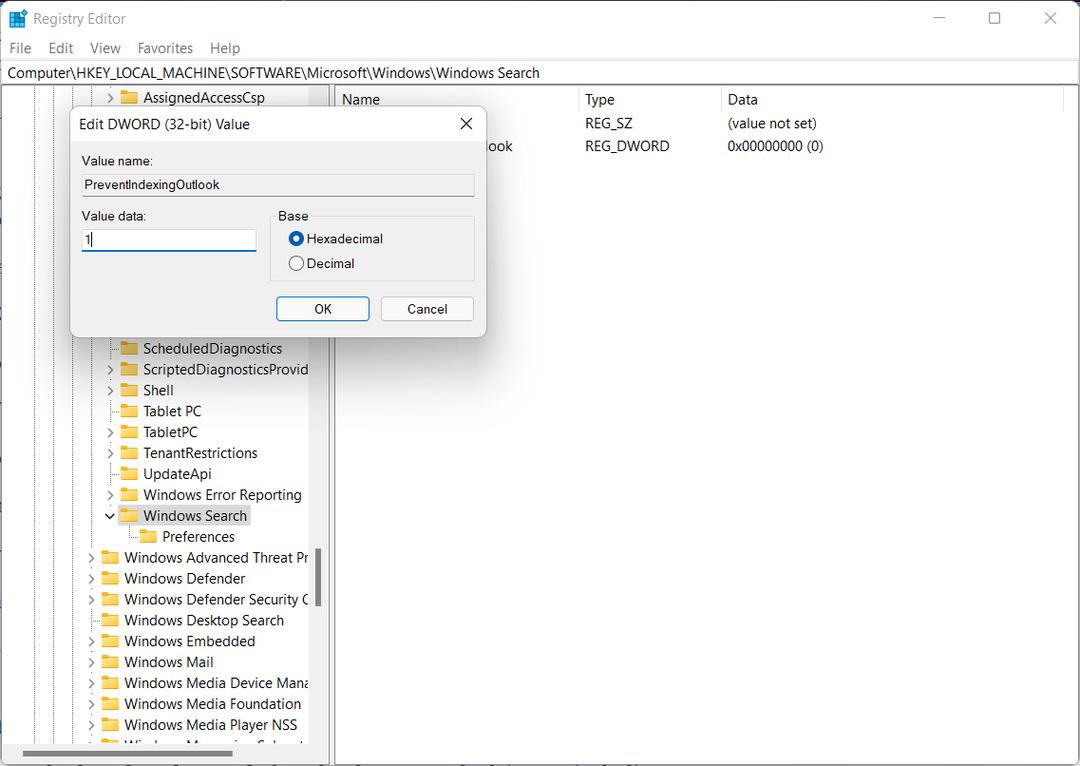
- เริ่มต้นใหม่ แนวโน้ม
โปรดทราบว่าเมื่อใดก็ตามที่คุณต้องการสลับกลับการค้นหาเดสก์ท็อปของ Windows คุณต้องปิดการใช้งาน ป้องกันการทำดัชนีOutlook ตั้งค่าโดยพิมพ์ 0 ในช่อง ข้อมูลค่า กล่องและ clickiงึตกลง.
วิธีแก้ปัญหานี้แก้ไขปัญหานี้ให้คุณแล้วหรือยัง แจ้งให้เราทราบในส่วนความคิดเห็นด้านล่าง


